تعد محركات أقراص USB المحمولة أدوات ملائمة لتخزين ونقل الملفات الكبيرة بين أجهزة الكمبيوتر. لأسباب مختلفة ، يمكن لأي شخص إزالة محرك أقراص USB دون إخراجه أولاً بأمان من الكمبيوتر. نحن أيضًا مذنبون بإزالة محركات أقراص فلاش أثناء التعجيل ، ولا نهتم بإخراجها بأمان. قد ينتج عن ذلك مشكلتان تعرضان بياناتك للخطر. في هذه المقالة ، سنغطي ما يحدث عند إزالة محرك أقراص USB قبل الإخراج بأمان ، وأعراض محرك أقراص فلاش تالف ، وكيفية استرداد البيانات من محرك أقراص فلاش تالف ، وكيفية إزالة محرك أقراص فلاش بأمان من جهاز الكمبيوتر الخاص بك.
الجزء 1: ماذا يحدث عندما يتم فصل محرك أقراص فلاش USB دون إخراجه بأمان؟
عندما تقوم بفصل محرك الأقراص الثابتة USB الخاص بك دون إخراجه بأمان ، فقد يتم اختراق بياناتك لأنه قد لا يزال قيد عملية كتابتها في محرك الأقراص. بمعنى أنه قد لا يتم حفظ ملفك على محرك الأقراص أو قد ينتهي به الأمر إلى التلف. تستمر بعض العمليات في الخلفية غير المرئية للمستخدمين ، لذا إذا تمت إزالة محرك الأقراص المحمول دون إخراجها بأمان ، يتم إيقاف العمليات فجأة مما قد يؤدي إلى فقد البيانات أو تلفها.
يحدث تلف الملف أو القرص عندما يتعذر على جهاز الكمبيوتر إكمال عملية ما بسبب عيب في شريحة الذاكرة أو مشاكل في البرنامج. تشمل الأسباب الأخرى لتلف محرك أقراص فلاش:
- فقدان الطاقة المفاجئ
- عند تعطل برنامج
- عدم إخراج محرك الأقراص بأمان
- غلاف محرك الأقراص المادي
الجزء 2. أعراض تلف محرك أقراص فلاش USB
تشمل العلامات الشائعة التي تشير إلى تلف محرك أقراص USB:
- الملفات لا تفتح في صيغتها الأصلية.
- تظهر لك رسائل خطأ "لم يتم التعرف على الملفات" عند محاولة فتح الملفات في محرك الأقراص
- يتم عرض محرك أقراص USB المحمول كجهاز غير معروف على جهاز الكمبيوتر الخاص بك
- يكتشف جهاز الكمبيوتر محرك الأقراص المحمول الخاص بك ولكنه لا يفتح
- تظهر الرسائل المنبثقة من Windows مثل هذه عند إدخال محرك الأقراص المحمول في الكمبيوتر:
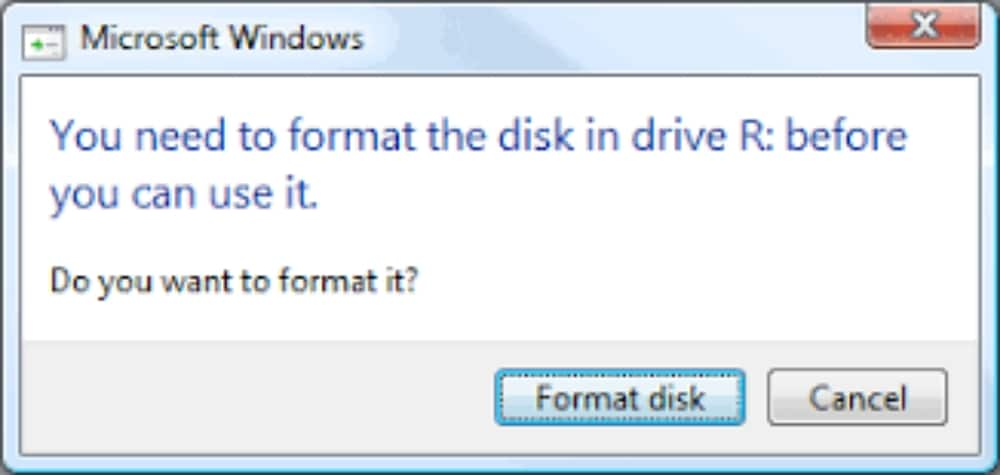
الجزء 3: كيفية استرداد البيانات من محرك أقراص فلاش تالف بعد إخراجه بشكل غير آمن
عندما تصادف محرك أقراص فلاش USB تالفًا ، فإن فرصك في فقدان معلومات قيمة عالية. لتكون في الجانب الآمن ، استعن بخدمات متخصصي استعادة البيانات الذين لديهم سنوات من الخبرة في التعامل مع مشكلات مماثلة.
ولكن ماذا يمكنك أن تفعل بنفسك لحماية بياناتك من الفساد؟
- اتبع دائمًا إجراءات الإخراج الآمنة قبل إزالة محرك USB فعليًا.
- قم بالحد من دورات القراءة /الكتابة لمحرك أقراص USB المحمول عن طريق نسخ ملفاتك إلى محرك أقراص ذي حالة صلبة أو محرك أقراص ثابتة. هذا يحد من فرصك في فقدان البيانات لأن لديك نسخ احتياطية بديلة.
- استبدل محرك الفلاش الخاص بك كل بضع سنوات. يمكن أن تتآكل شريحة ذاكرة جهاز الفلاش بمرور الوقت ، لذا ستعمل عمليات الاستبدال المنتظمة على حماية بياناتك.
عندما لا يزال يتعذر الوصول إلى محرك الأقراص المحمول وغير قابل للقراءة ، فقد تحتاج إلى تصعيد المشكلة إلى متخصصي استعادة البيانات.
Wondershare Recoverit Data Recovery يعد البرنامج برنامج استرداد محرك أقراص فلاش موثوقًا وسهل الاستخدام يساعدك على الوصول إلى محرك الأقراص التالف واسترداد بياناتك مرة أخرى. ابدأ بتثبيت البرنامج على جهاز الكمبيوتر الخاص بك واتبع الخطوات أدناه لاسترداد ملفاتك:
 ضمان التنزيل الآمن ، بدون برامج ضارة
ضمان التنزيل الآمن ، بدون برامج ضارةالخطوة 1. قم بتشغيل Recoverit Data Recovery وحدد موقعًا. حدد محرك الأقراص الذي اكتشفه البرنامج بالفعل.

الخطوة 2. ابدأ مسح الموقع. سيبدأ برنامج استرداد محرك أقراص فلاش في فحص الجهاز لاستعادة البيانات المفقودة. قد تستغرق مرحلة المسح بضع دقائق حتى تكتمل أو بضع ساعات حسب حجم الملف.

الخطوة 3. معاينة واستعادة الملفات. يمكنك معاينة مقاطع الفيديو والصوت والصور والمستندات التي استرجعها البرنامج ثم اختيار الملفات التي تريد استردادها وحفظها على جهاز الكمبيوتر الخاص بك.

 ضمان التنزيل الآمن ، بدون برامج ضارة
ضمان التنزيل الآمن ، بدون برامج ضارةالجزء 4. كيفية إزالة /فصل محرك أقراص فلاش USB بأمان
الخطوة 1. انتقل إلى موقع محرك الأقراص على جهاز الكمبيوتر الخاص بك وانقر بزر الماوس الأيمن فوق القرص القابل للإزالة الذي تريد فصله. حدد خيار الإخراج
الخطوة 2. انتظر ظهور رسالة "Safe to Remove Hardware". تابع إزالة محرك الأقراص فعليًا من منفذ USB
التلخيص
لقد حددنا أكثر الطرق فعالية لحماية بياناتك من التلف ، وكيفية فصل جهازك بأمان ، وطرق استرداد البيانات المفقودة باستخدام أدوات موثوقة لاستعادة البيانات. بالإضافة إلى محرك أقراص فلاش USB ، تأكد دائمًا من نسخ ملفاتك احتياطيًا في محرك أقراص ثابتة أو محرك أقراص مزود بذاكرة مصنوعة من مكونات صلبة لمزيد من الأمان. في حالة عدم قدرتك على الوصول إلى ملفاتك أو إذا كان الجهاز غير قابل للكشف ، تواصل مع محترفي Wondershare Recoverit Data Recovery لمساعدتك على استعادة بياناتك بأمان.
يسأل الناس أيضا
كيفية إصلاح محرك أقراص ثابت خارجي لم يتم التعرف عليه بعد فصله عن جهاز Mac؟
حاول إعادة تشغيل جهاز الكمبيوتر الخاص بك ثم أعد توصيل محرك الأقراص الثابتة. يمكنك أيضًا توصيل محرك الأقراص الثابتة الخارجي بجهاز كمبيوتر آخر إذا كان لا يعمل في جهازك. إذا لم يظهر محرك الأقراص الثابتة على الإطلاق ، فاتصل بمتخصصي استعادة البيانات مثل Wondershare Recoverit لحل المشكلة.
لماذا لم يتم اكتشاف القرص الصلب الخارجي الخاص بي؟
قد يعني عدم اكتشاف محرك الأقراص الثابتة وجود مشكلة في مصدر الطاقة أو مشكلة ميكانيكية داخل محرك الأقراص. تحقق من توصيله بشكل صحيح وتشغيله. إذا استمرت المشكلة ، فحاول التوصيل بمنفذ USB آخر أو كمبيوتر آخر.
هل من السيء فصل القرص الصلب دون إخراجه؟
يوصى دائمًا بفصل جهازك فعليًا بعد إخراجه بأمان. عدم القيام بذلك يعرض بياناتك لخطر الفساد أو الضياع.
هل من الضروري إخراج محرك أقراص فلاش USB؟
نعم ، هذا ضروري. يضمن إخراج محرك أقراص فلاش USB إغلاق جميع العمليات التي كان يقوم بها محرك الأقراص ، والبرامج والبرامج المرتبطة بمحرك الأقراص قبل إزالة محرك الأقراص المحمول يدويًا.
USB Solution
- Recover USB Drive
- USB recovery | top tools.
- USB recovery | formatted.
- Data recovery | flash drive.
- Data recovery | pen drive.
- Data recovery | memory stick.
- Recover Virus Infected USB.
- Format USB Drive
- Fix/Repair USB Drive
- Repair corrupted USB drive.
- USB not recognized? Fixed!
- Fix unknown USB device.
- Pendrive not detected.
- Know USB Drive

Khalid Abdullahi
contributor Editor
Generally rated4.5(105participated)